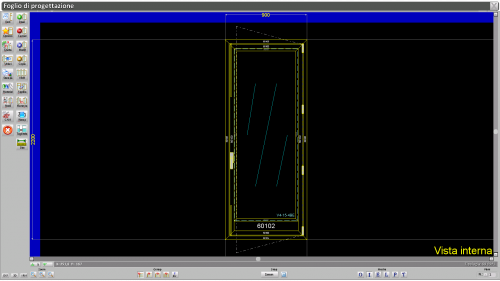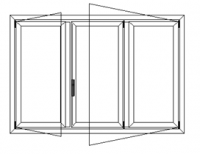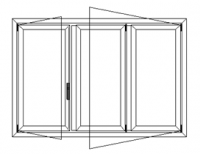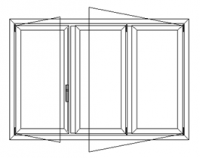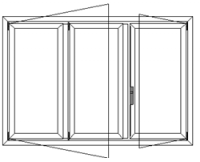Comment inverser les sens de l’ouverture
De Opera Wiki.
(Différences entre les versions)
m (ha spostato La manovra di apertura a Come cambiare i sensi di apertura) |
m (a déplacé Come cambiare i sensi di apertura vers Comment inverser les sens de l’ouverture) |
||
| (14 versions intermédiaires masquées) | |||
| Ligne 1 : | Ligne 1 : | ||
| - | + | [[File:foglioprogettazionefasciacentrale.png|500 px|thumb]] | |
| + | {{NB|Per accedere a questo riquadro in Opera Gestione Commesse: dall'archivio tipologie, dopo aver selezionato una tipologia premere il pulsante [[Image:tastoprogettazione.png]]}} | ||
| - | + | Dopo aver creato la struttura, si prema il pulsante [[image:tastomanovra.png]]; il suo effetto sarà differente a seconda del numero di ante della struttura presente nel foglio | |
| - | + | {{BR}} | |
| - | + | ==Struttura con 1 anta== | |
| - | + | verranno invertiti i montanti, compresi gli accessori. | |
| - | + | ||
| + | {| | ||
| + | |[[File:tip1antaprima.png|thumb|200px|Prima della pressione del pulsante]] | ||
| + | |[[File:tip1antadopo.png|thumb|200px|Dopo la pressione del pulsante. I montanti anta sono stati invertiti compresi i loro accessori.]] | ||
| + | |} | ||
| - | + | ==Struttura con 2 ante== | |
| + | verranno invertiti tutti i profili del nodo centrale, compresi gli accessori. | ||
| - | + | {| | |
| - | File:tip2antaprima.png|Prima della pressione del pulsante | + | |[[File:tip2antaprima.png|thumb|200px|Prima della pressione del pulsante]] |
| - | File:tip2antadopo.png|Dopo la pressione del pulsante. Tutti i profili del nodo centrale sono stati invertiti compresi i loro accessori. | + | |[[File:tip2antadopo.png|thumb|200px|Dopo la pressione del pulsante. Tutti i profili del nodo centrale sono stati invertiti compresi i loro accessori.]] |
| - | + | |} | |
| - | |||
| - | [[File: | + | == Struttura con 3 ante== |
| + | [[File:messaggiomanovraante.png|500 px|thumb|right]] | ||
| + | Verrà presentata la richiesta a lato: | ||
| - | |||
| - | + | * Scegliendo [[File:tastonodo.png]], il programma scambierà tutti i profili del nodo relativo alla maniglia, compresi i loro accessori. | |
| - | File:tip3nodoprima.png|Prima della pressione del pulsante. | + | |
| - | File:tip3nododopo.png|Dopo la pressione del pulsante. Tutti i profili del nodo centrale relativo alla maniglia sono stati invertiti compresi i loro accessori. | + | {| |
| - | + | |[[File:tip3nodoprima.png|thumb|200px|Prima della pressione del pulsante.]] | |
| + | |[[File:tip3nododopo.png|thumb|200px|Dopo la pressione del pulsante. Tutti i profili del nodo centrale relativo alla maniglia sono stati invertiti compresi i loro accessori.]] | ||
| + | |} | ||
| + | * Scegliendo invece [[File:manovraante.png]], il programma scambierà la posizione delle ante semifisse e metterà l’anta apribile sul lato opposto. | ||
| - | + | {| | |
| - | + | |[[File:tip3anteprima.png|thumb|200px|Prima della pressione del pulsante.]] | |
| - | + | |[[File:tip3antedopo.png|thumb|200px|Dopo la pressione del pulsante. La posizione delle ante semifisse è stata scambiata, l’anta apribile è stata spostata sul lato opposto alla posizione originaria.]] | |
| - | File:tip3anteprima.png|Prima della pressione del pulsante. | + | |} |
| - | File:tip3antedopo.png|Dopo la pressione del pulsante. La posizione delle ante semifisse è stata scambiata, l’anta apribile è stata spostata sul lato opposto alla posizione originaria. | + | |
| - | + | ||
| - | + | ||
| - | + | * Scegliendo [[File:manovragira.png]], il programma invertirà il senso di apertura solo dell’anta dove è posizionata la maniglia. | |
| - | [[ | + | [[category: JM/Manuale]] |
Version actuelle en date du 12 juin 2013 à 08:52

Dopo aver creato la struttura, si prema il pulsante  ; il suo effetto sarà differente a seconda del numero di ante della struttura presente nel foglio
; il suo effetto sarà differente a seconda del numero di ante della struttura presente nel foglio
Struttura con 1 anta
verranno invertiti i montanti, compresi gli accessori.
Struttura con 2 ante
verranno invertiti tutti i profili del nodo centrale, compresi gli accessori.
Struttura con 3 ante
Verrà presentata la richiesta a lato:
- Scegliendo
 , il programma scambierà tutti i profili del nodo relativo alla maniglia, compresi i loro accessori.
, il programma scambierà tutti i profili del nodo relativo alla maniglia, compresi i loro accessori.
- Scegliendo invece
 , il programma scambierà la posizione delle ante semifisse e metterà l’anta apribile sul lato opposto.
, il programma scambierà la posizione delle ante semifisse e metterà l’anta apribile sul lato opposto.